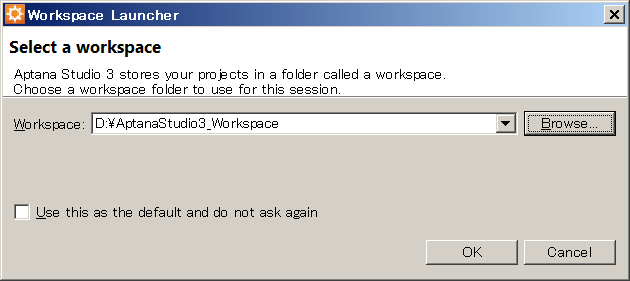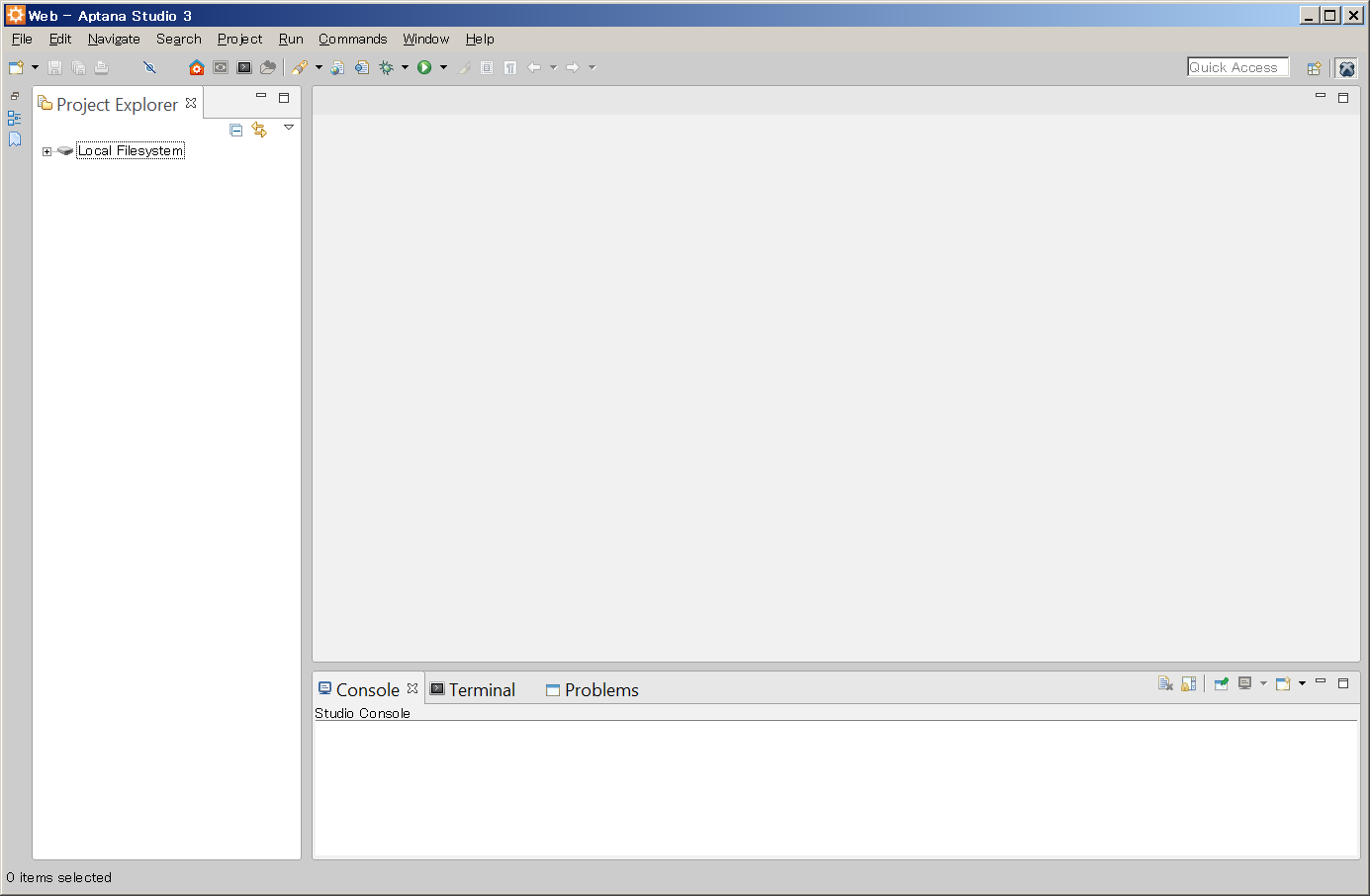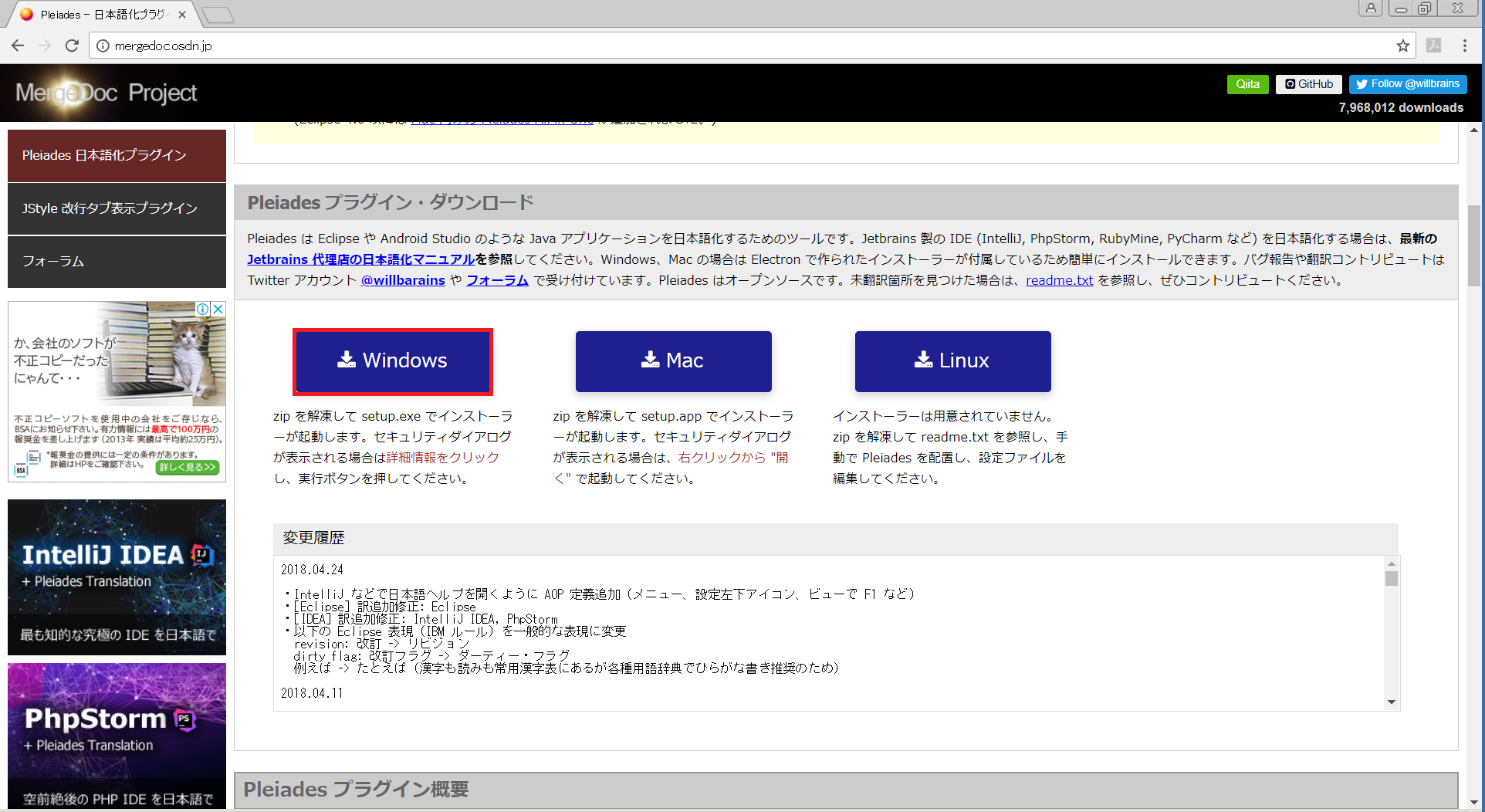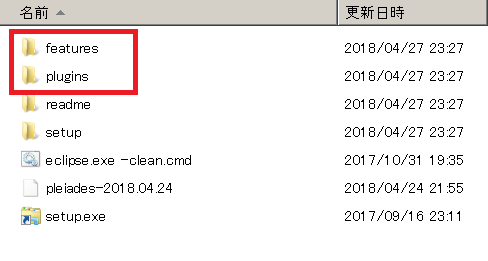Aptana Studio 3の起動
ここでインストールしたAptana Studioを起動してみましょう。
インストールでAptana Studioのショートカットが作成されますのでダブルクリックして立ち上げてみます。すると以下のような作業用フォルダの選択画面が表示されますので、任意のフォルダを選択または作成し、[OK]ボタンを押下します。
以下のような画面が表示されます。メニューバーを見ても分かるとおり全て英語表記になっていますので、日本語表記に変更していきます。
日本語表記に変更するには Pleiadesプラグインのダウンロード&インストールする必要があります。次にその方法を説明していきます。
Pleiadesプラグインのダウンロード&インストール
Aptana Studioのメニューなどの表示を日本語表記にしていきます。
初めに以下のサイトにアクセスしPleiadesプラグインをダウンロードします。ここでは、Windows環境を構築していきますので一番左端のWindowsボタンを押下します。
すると、zipファイルのダウンロードが開始されますのでダウンロードが終了したらzipファイルを展開します。すると以下のようなフォルダ構成が表示されます。ここで赤枠で囲んだフォルダの中身をAptana studoのインストールフォルダに存在する同名フォルダの中にコピーしていきます。
つまりfeaturesフォルダの中身をAptana studoのインストールフォルダに存在するfeaturesフォルダにコピーし、pluginsフォルダに関しても同様にコピーしていきます。
以上でPleiadesプラグインのインストールは終了になります。引き続き日本語化のための設定作業をしていきます。